Recensione HP Omen Transcend 14: quasi perfetto!

Cerchi un nuovo laptop da gioco portatile? Dai un
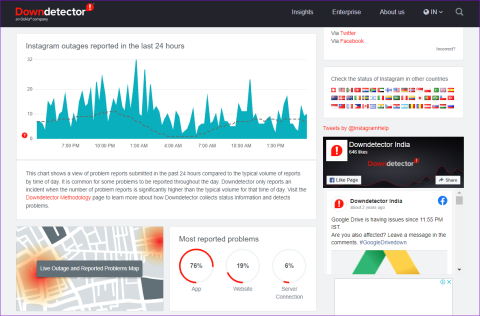
Sin dall'introduzione di Reels e Stories , i video sono diventati una parte importante del feed di Instagram. Tuttavia, la tua esperienza durante l'utilizzo dell'app può risentirne per molte ragioni, ad esempio Instagram non riesce a riprodurre video su Android o iPhone.
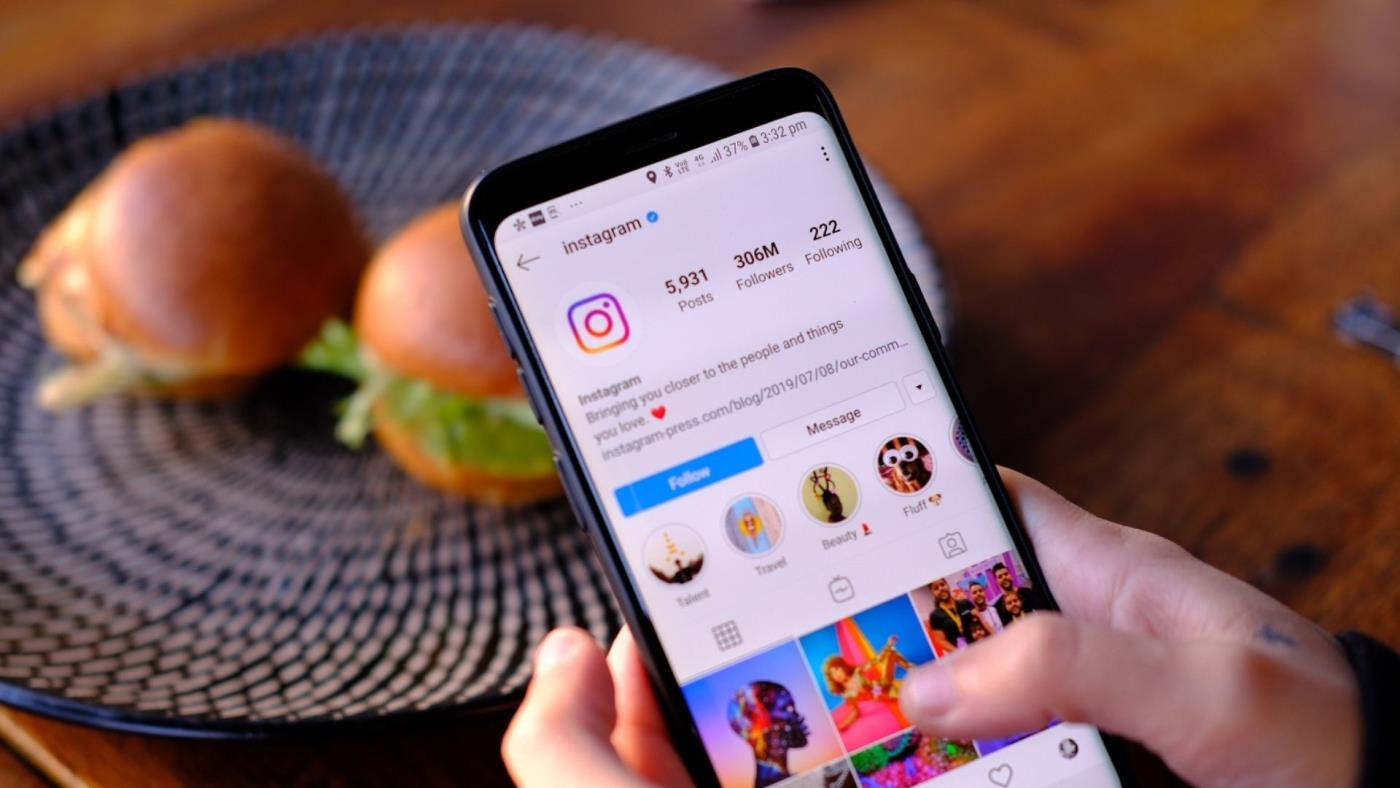
Se non riesci a riprodurre Reels o storie dei tuoi amici e influencer preferiti, potresti essere interessato a risolvere immediatamente il problema. In questo post, abbiamo elencato sette soluzioni funzionanti che dovrebbero aiutare a risolvere il problema. Quindi iniziamo.
1. Controlla la connessione Internet
Una connessione di rete lenta o incoerente può spesso portarti a credere che ci siano problemi con l'app. Quindi, dovresti iniziare verificando la tua connessione Internet. Prova a riprodurre un video su YouTube o su qualsiasi altra piattaforma di streaming per vedere se viene caricato correttamente.
2. Controlla se Instagram è inattivo
Se la tua connessione Internet sembra funzionare correttamente, vale la pena controllare lo stato del server di Instagram prima di procedere con le soluzioni più avanzate nell'elenco. Vai alla pagina di stato di Instagram su Downdetector e controlla se altri stanno affrontando problemi simili.
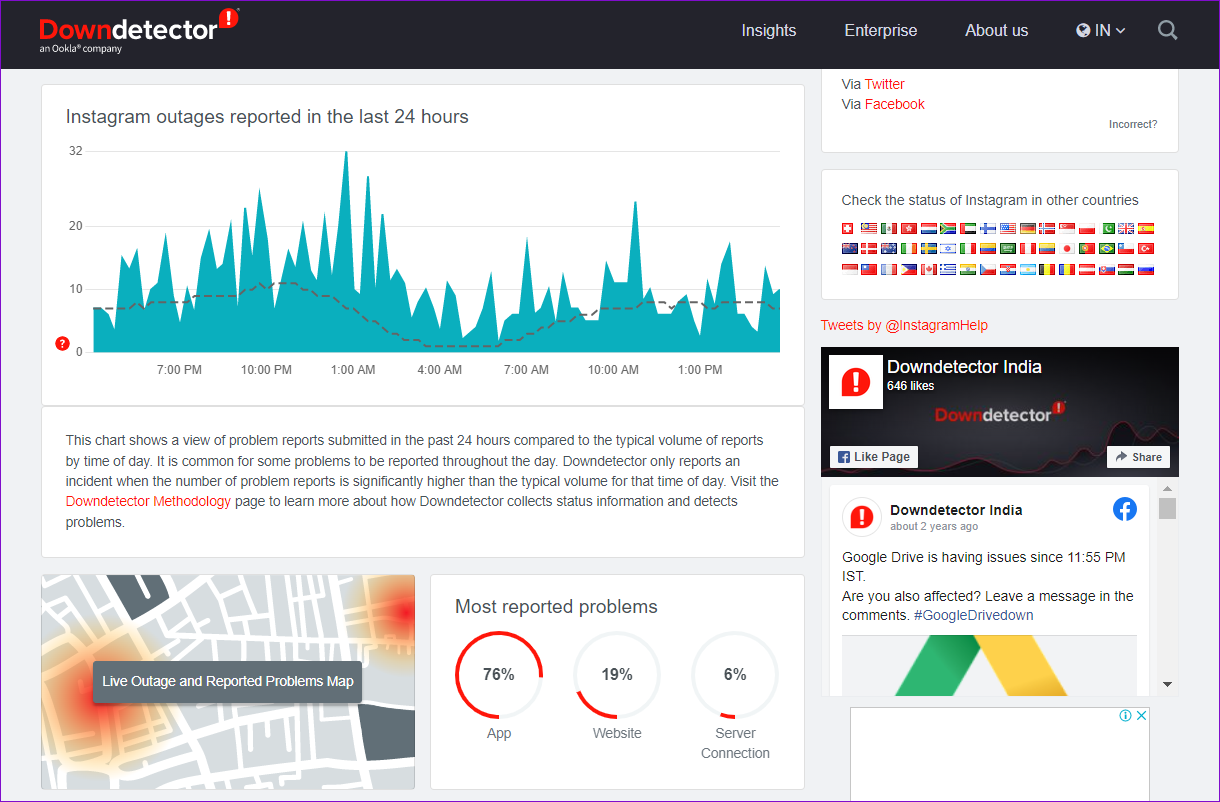
Se i server Instgram stanno affrontando un'interruzione, dovrai attendere che il problema venga risolto.
3. Disattiva il risparmio energetico
Il risparmio batteria del telefono può limitare la capacità di un'app di funzionare a piena capacità. Di conseguenza, potresti riscontrare problemi durante la riproduzione di video o il caricamento di altri contenuti su Instagram. Pertanto, è meglio disabilitarlo seguendo i passaggi seguenti.
Androide
Per disattivare il risparmio batteria su Android, vai al menu Impostazioni e tocca Batteria. Disattiva l'opzione Risparmio batteria.
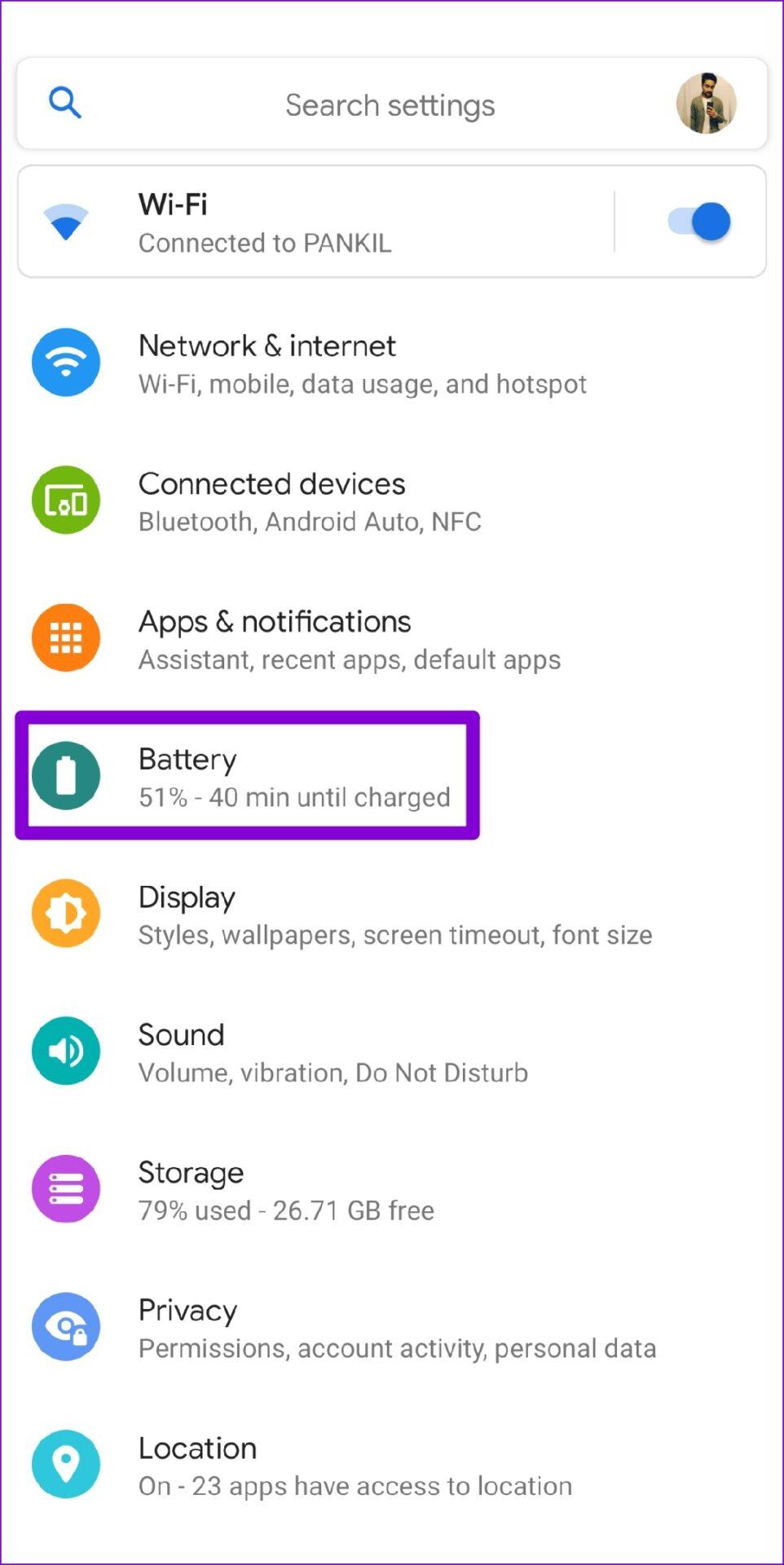
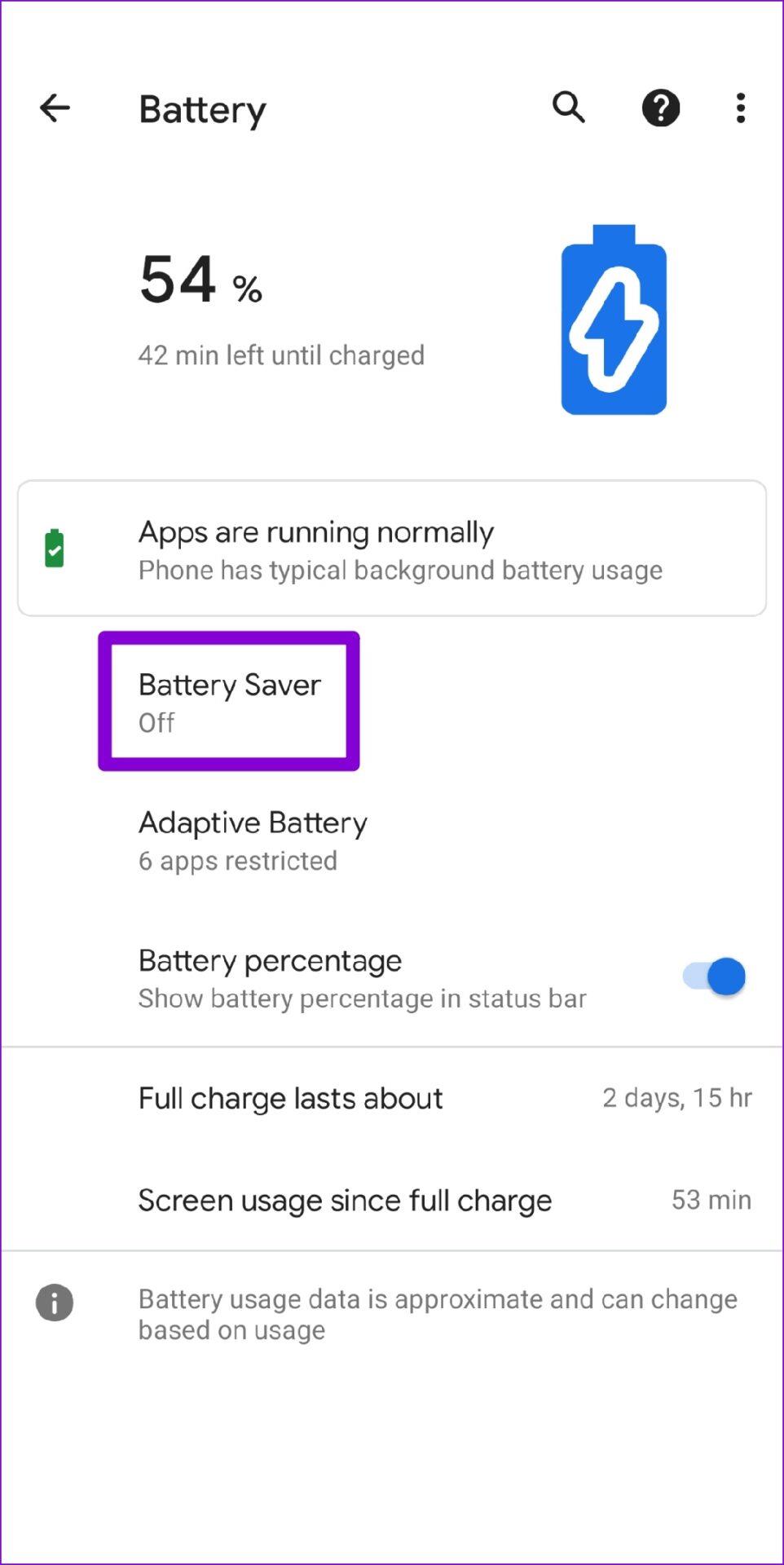
i phone
Per disattivare il risparmio batteria su iPhone, avvia l'app Impostazioni. Vai alla sezione Batteria e disattiva l'interruttore accanto a Modalità risparmio energia.
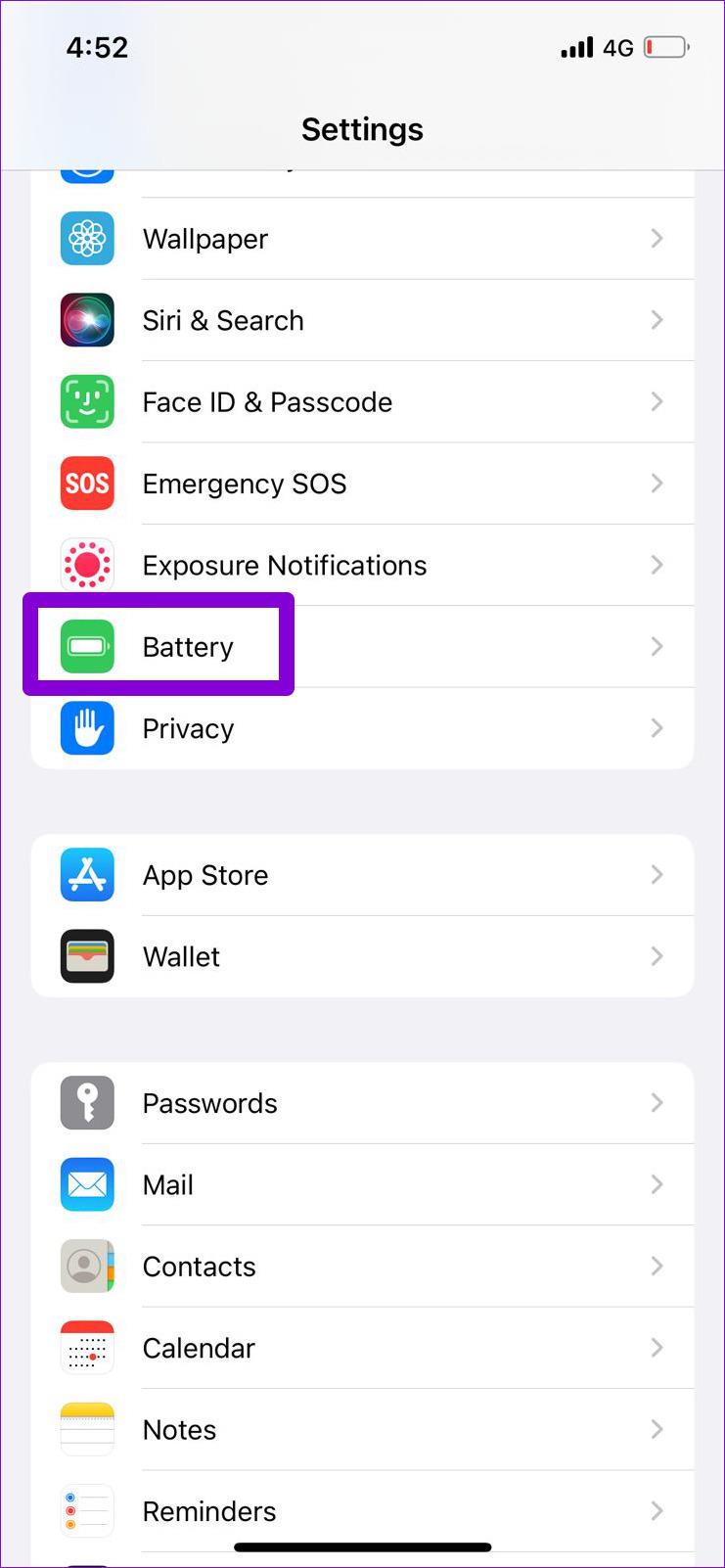
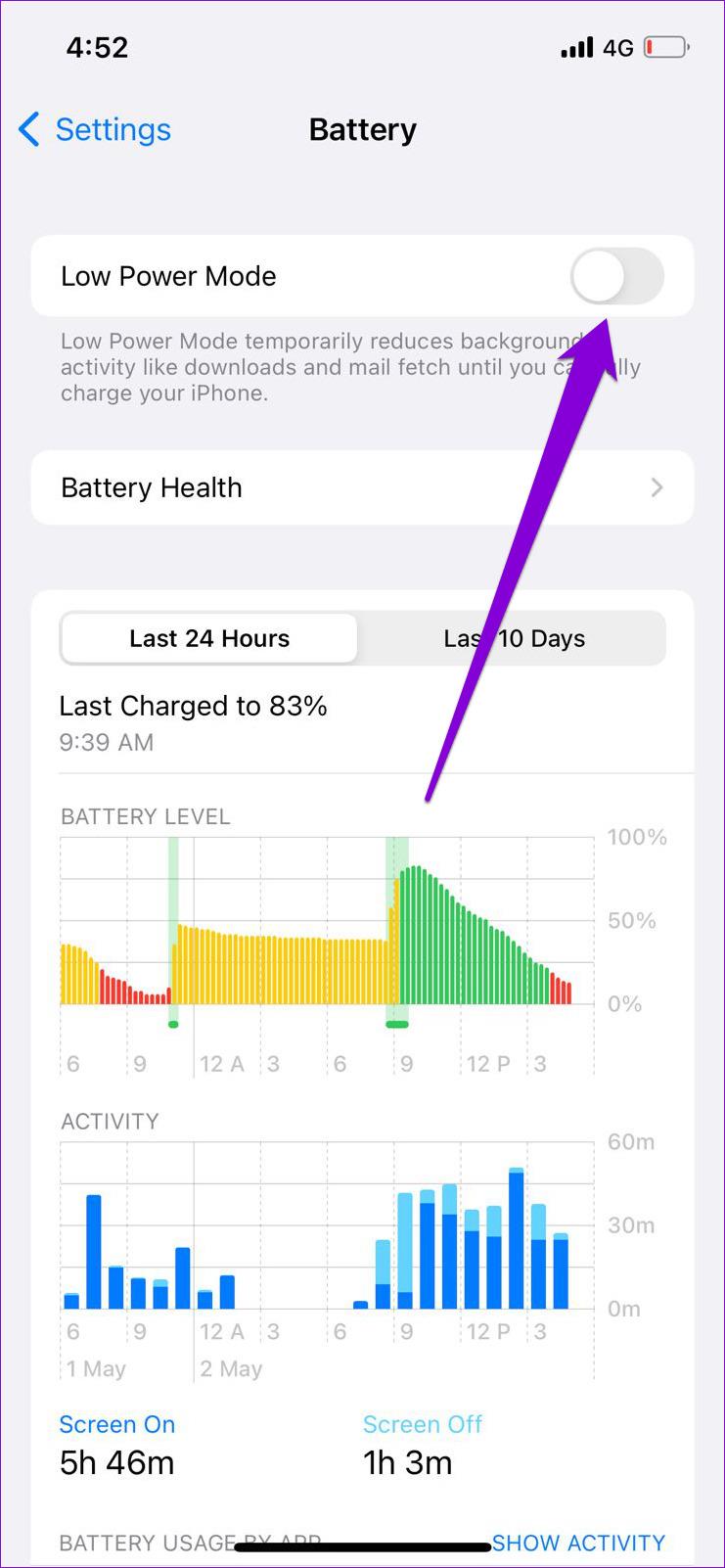
4. Disattiva Risparmio dati
Un altro motivo per cui Instagram potrebbe sembrare lento nel caricare i contenuti o non riuscire a farlo completamente è se hai abilitato l'opzione di risparmio dati nell'app. Ecco come puoi disabilitarlo.
Passaggio 1: apri Instagram sul tuo Android o iPhone. Tocca l'icona del profilo nell'angolo in basso a destra.
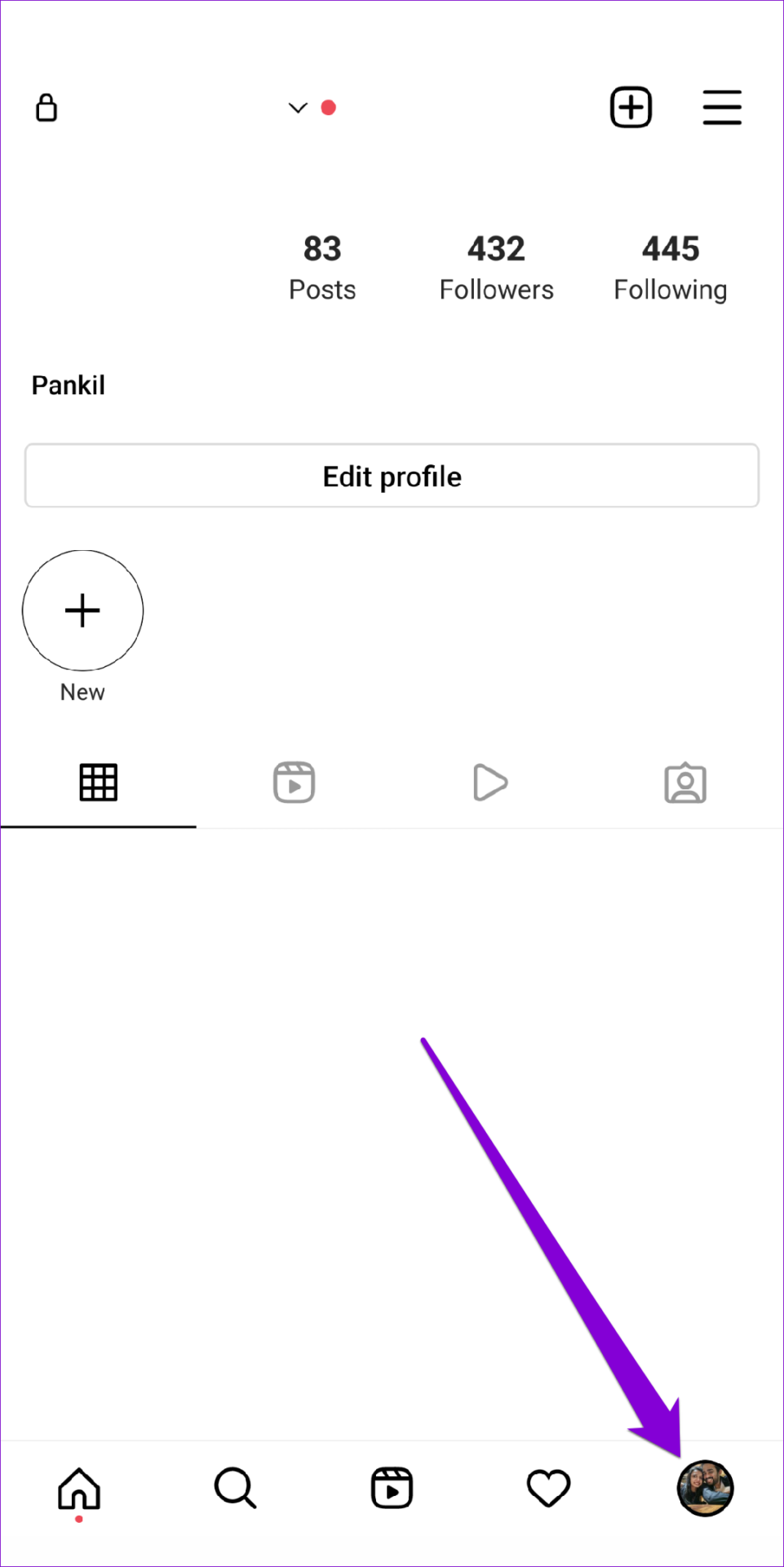
Passaggio 2: tocca l'icona del menu (tre linee orizzontali) nell'angolo in alto a destra e seleziona Impostazioni dall'elenco.
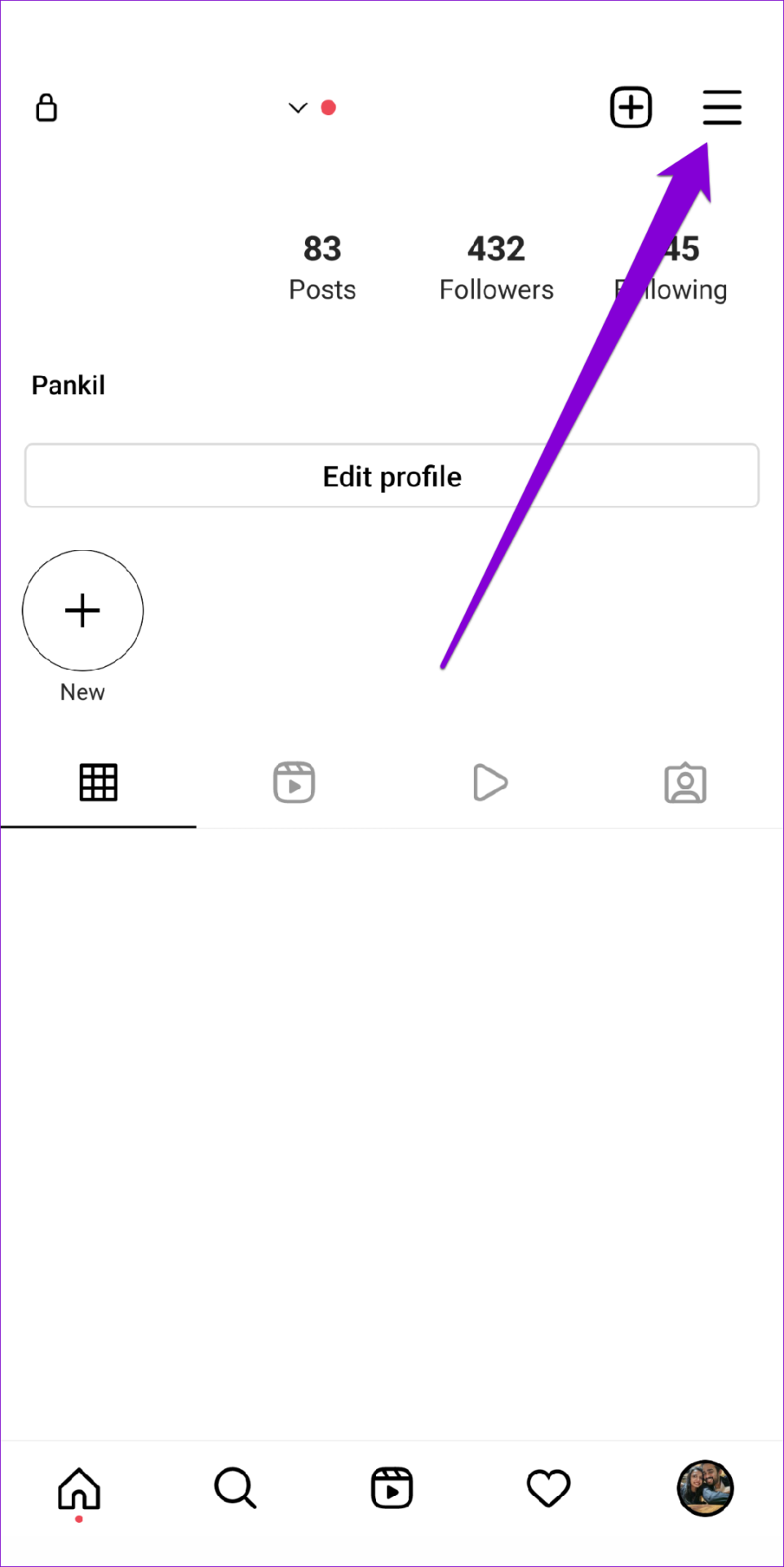
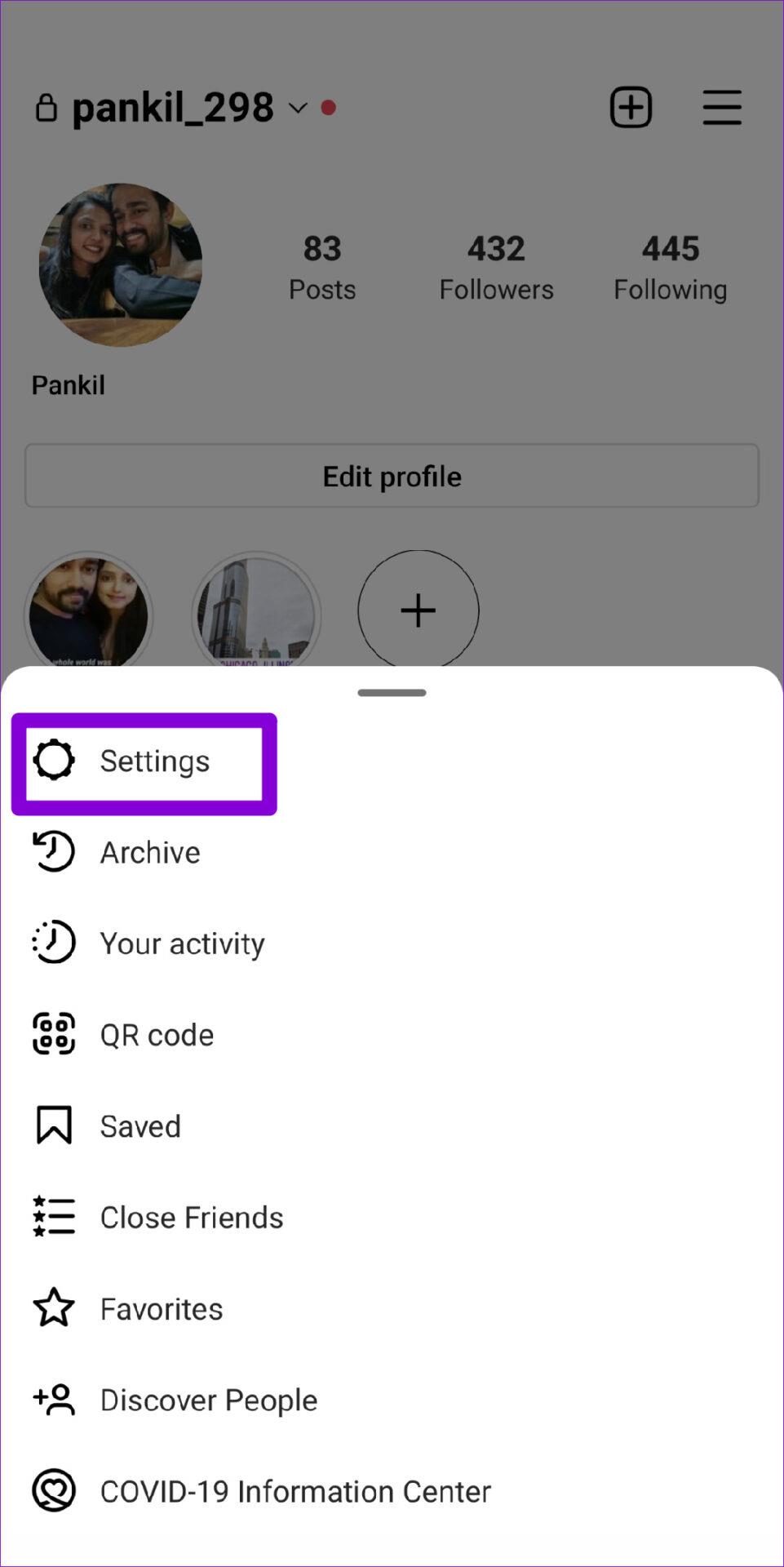
Passaggio 3: vai su Account e tocca Utilizzo dati cellulare.

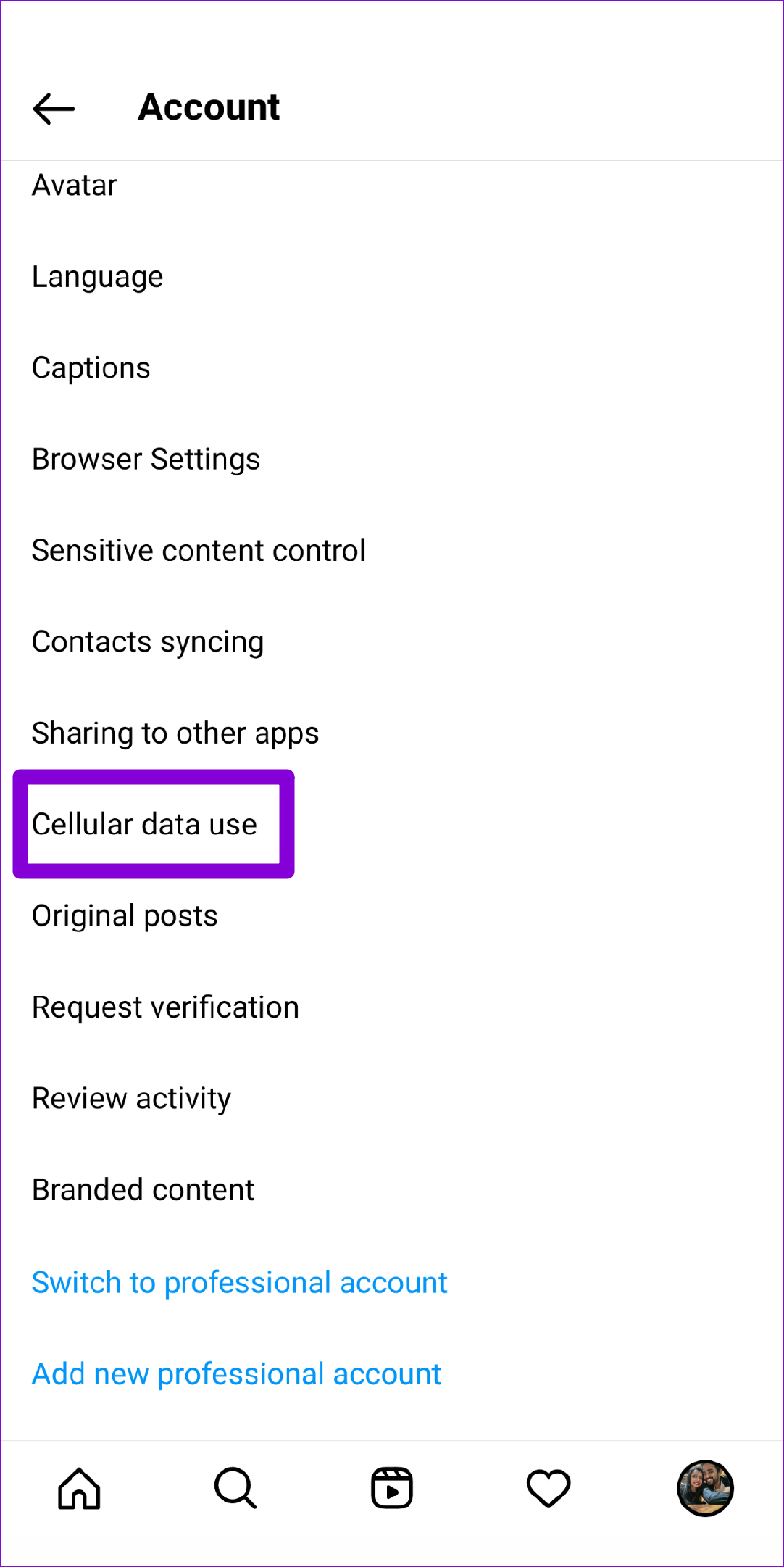
Passaggio 4: disattiva l'interruttore accanto a Risparmio dati.
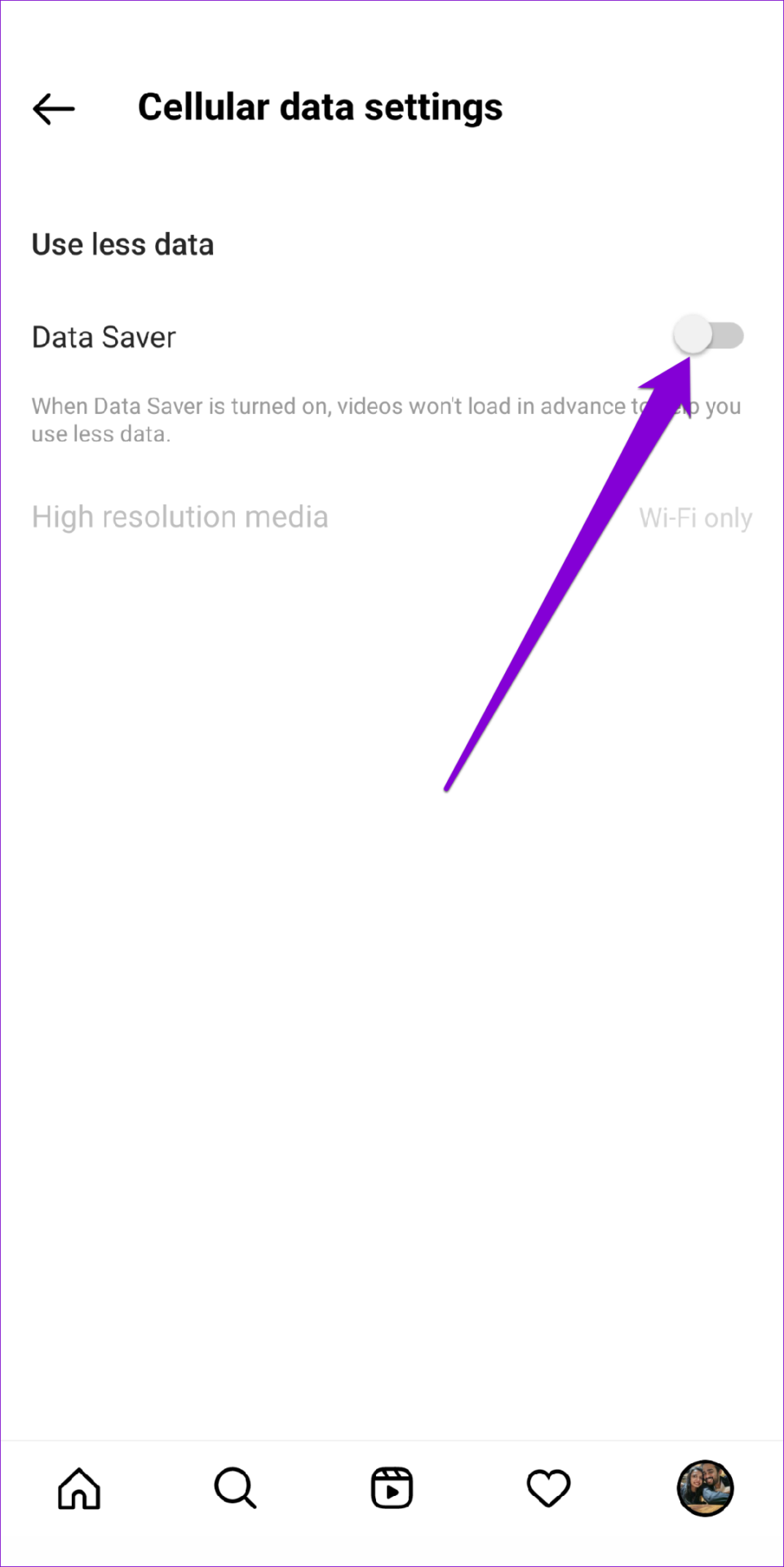
Oltre a questo, dovrai anche assicurarti di non aver abilitato il risparmio dati dalle impostazioni di sistema. Continua a leggere per sapere come.
Androide
Per disattivare il risparmio dati su Android, apri le Impostazioni e vai su Rete e Internet. Quindi disattivare la modalità Risparmio dati.
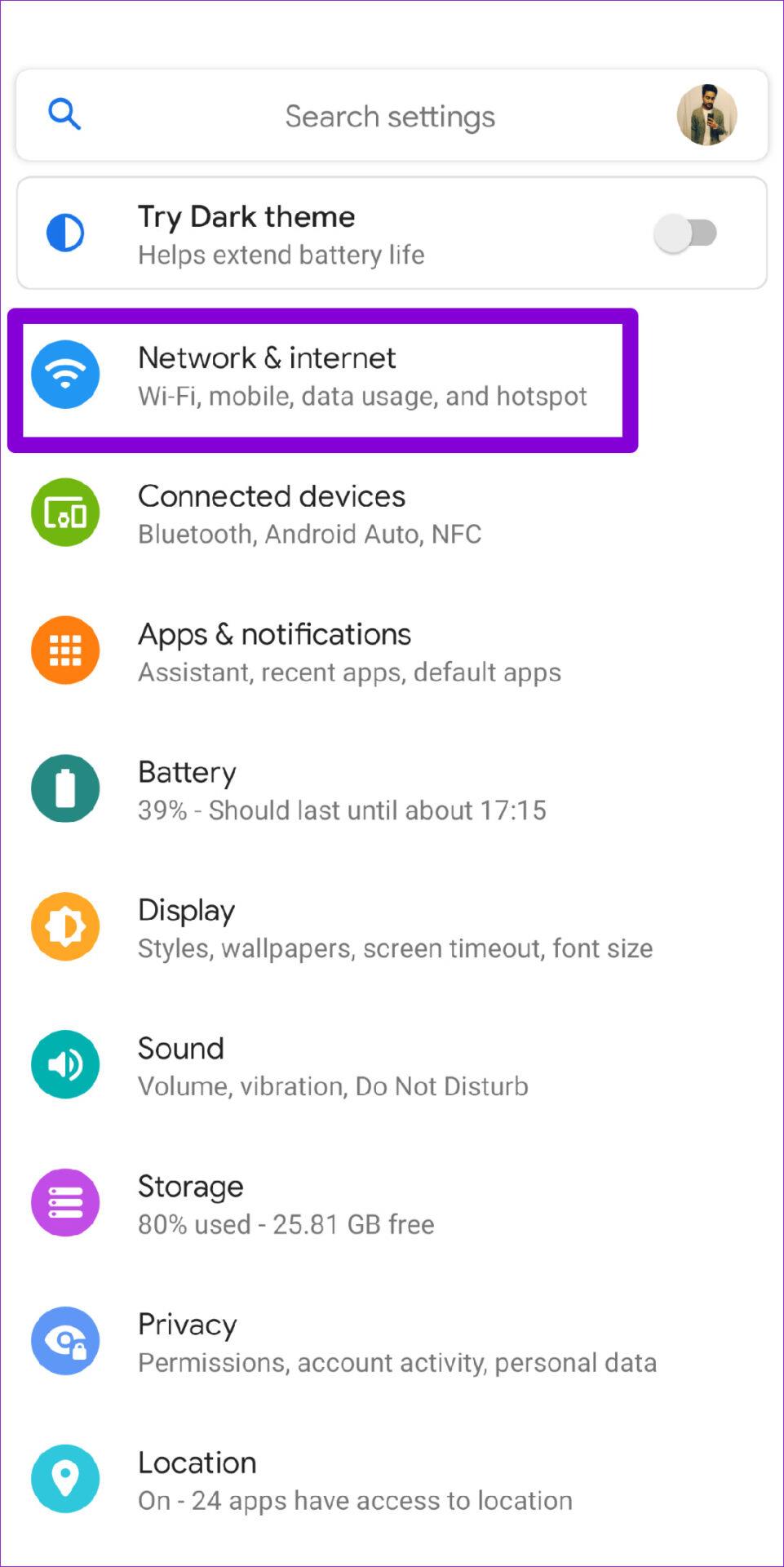
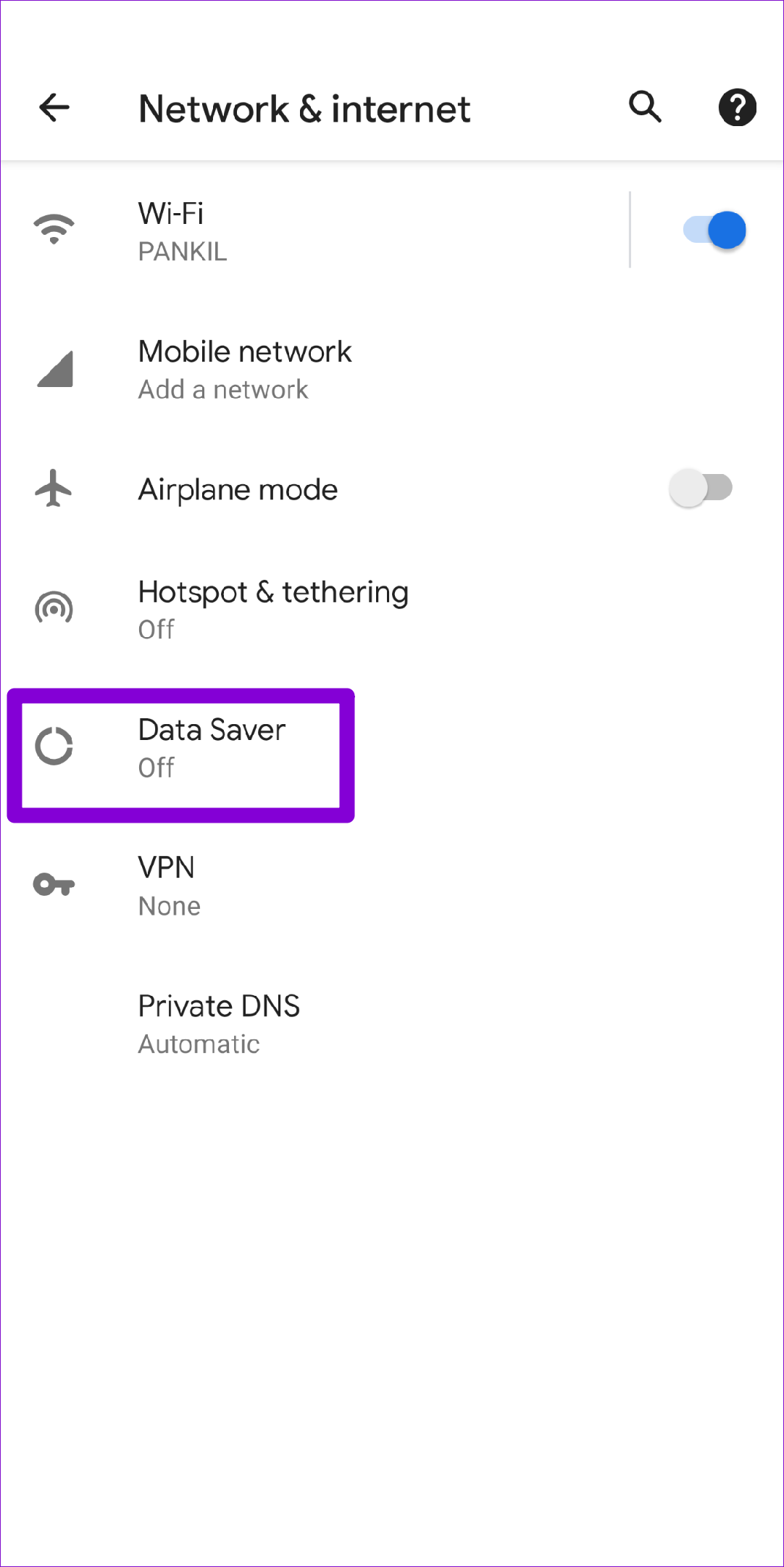
i phone
Per disattivare la modalità dati bassi sul Wi-Fi, avvia l'app Impostazioni e seleziona Wi-Fi. Tocca l'icona delle informazioni accanto alla tua rete Wi-Fi e disattiva la modalità dati bassi.
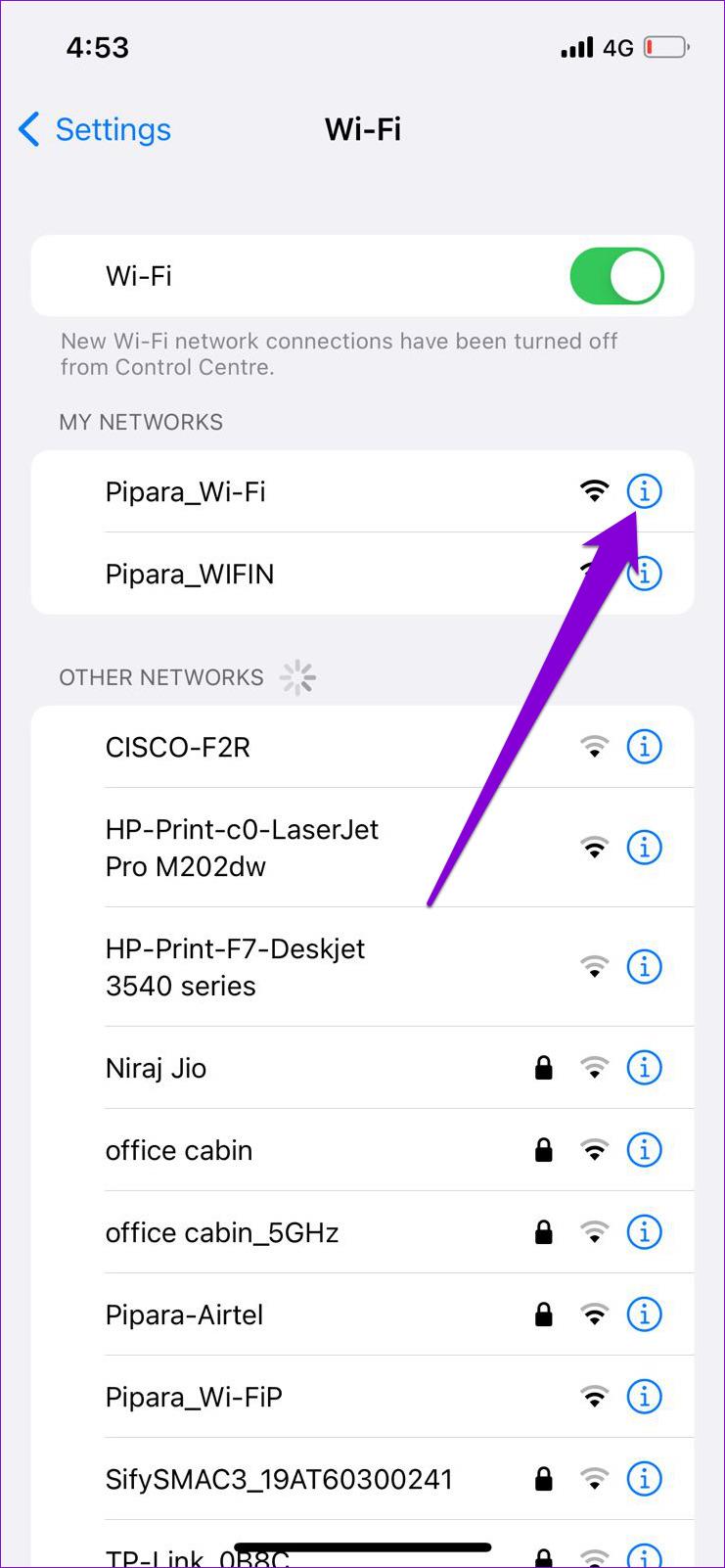
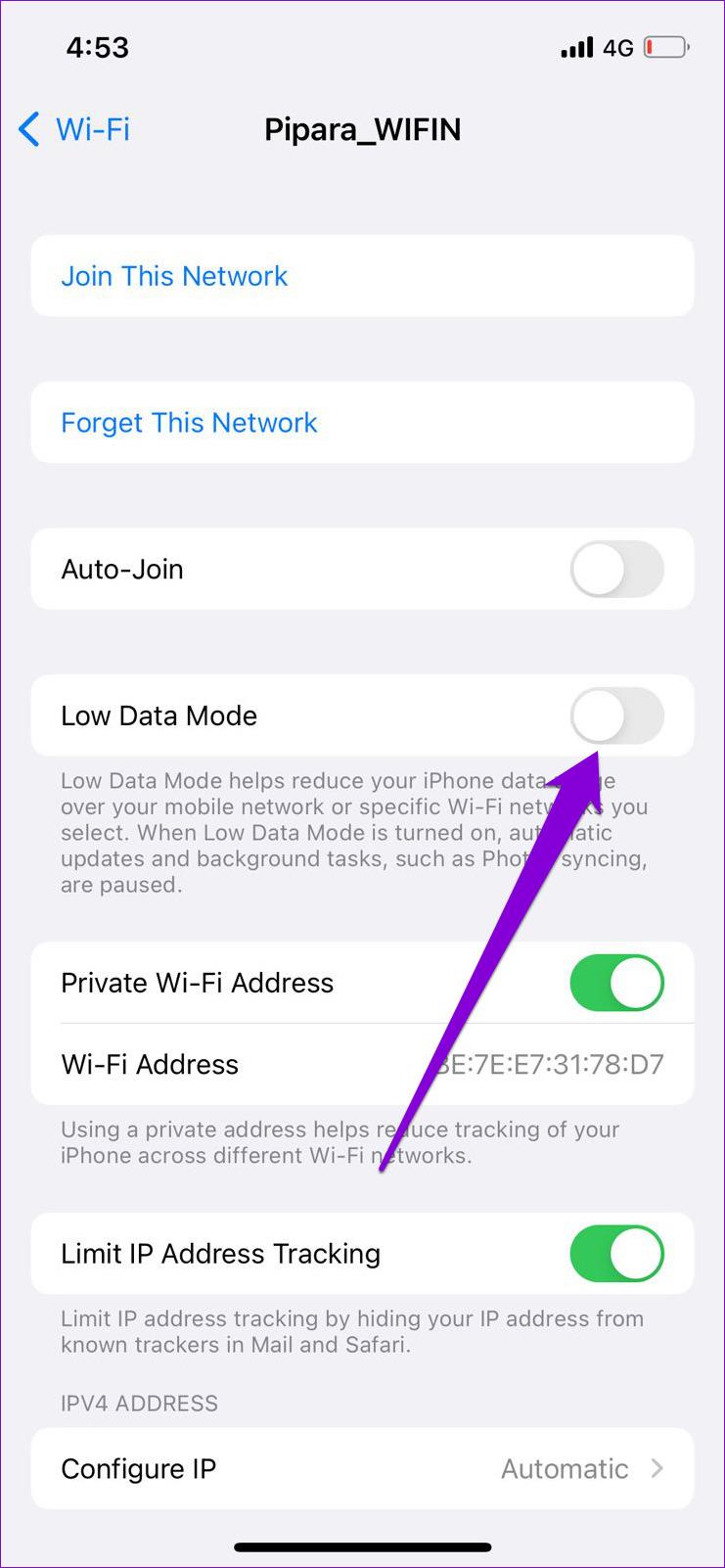
Allo stesso modo, vai su Dati mobili nell'app Impostazioni se utilizzi Instagram su dati cellulari. Vai su Opzioni dati mobili e disabilita la modalità dati bassi.
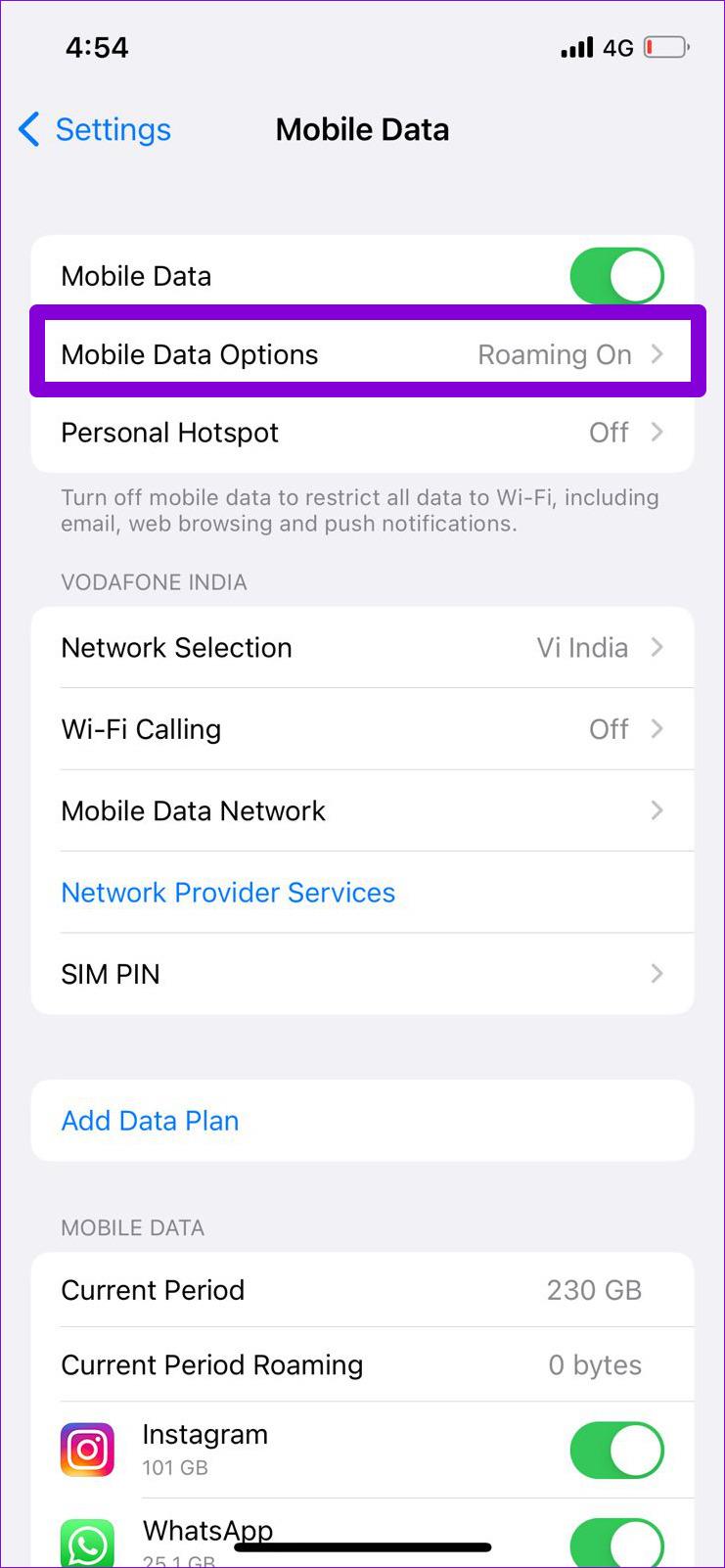
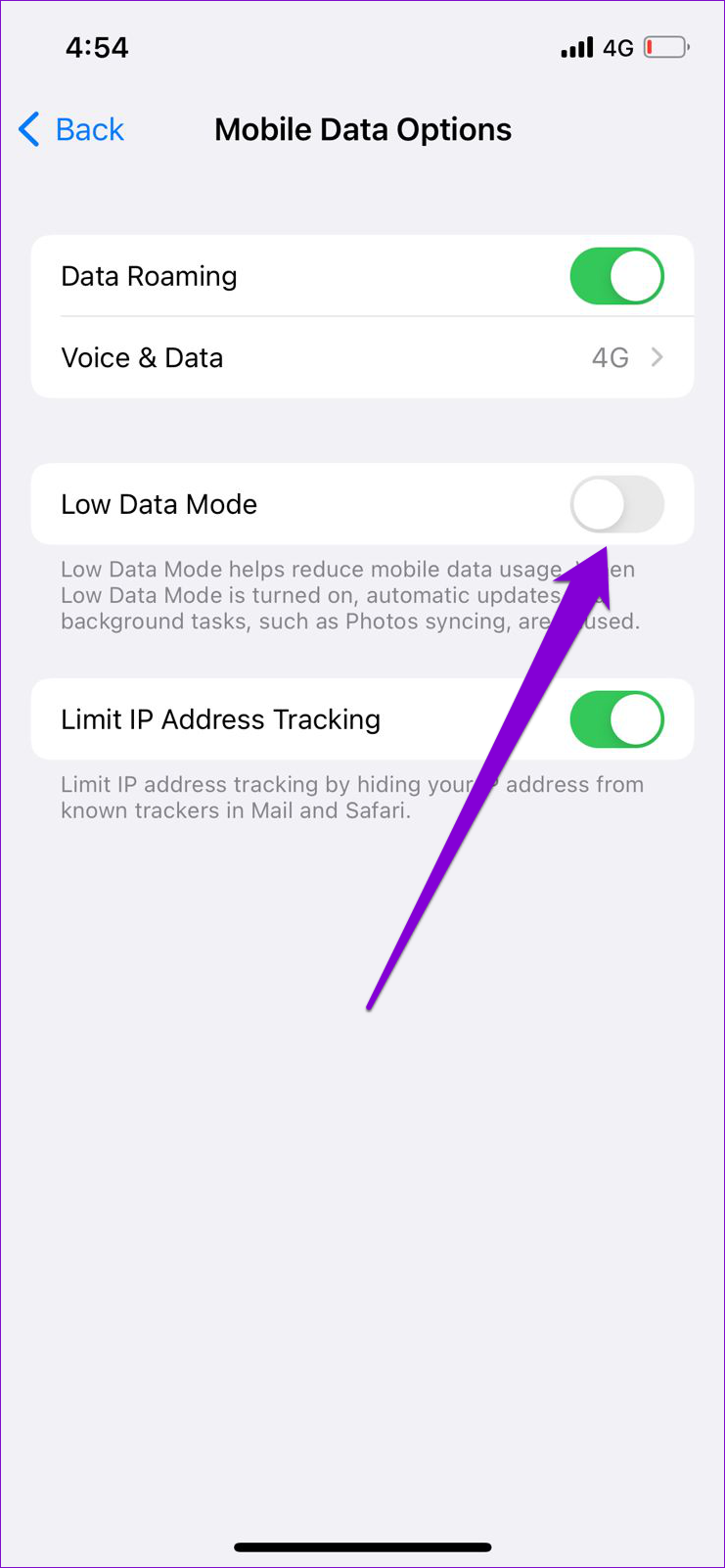
5. Cancella cache dell'app (Android)
Anche un numero eccessivo di dati nella cache può creare problemi a un'app. Se usi Instagram da un po', l'app potrebbe aver raccolto una quantità significativa di dati della cache durante l'utilizzo. Se tali dati sono danneggiati, ciò può impedire a Instagram di funzionare come previsto. In tal caso, puoi provare a svuotare la cache dell'app per vedere se funziona.
Passaggio 1: premi a lungo sull'icona dell'app Instagram e tocca l'icona delle informazioni dal menu visualizzato.
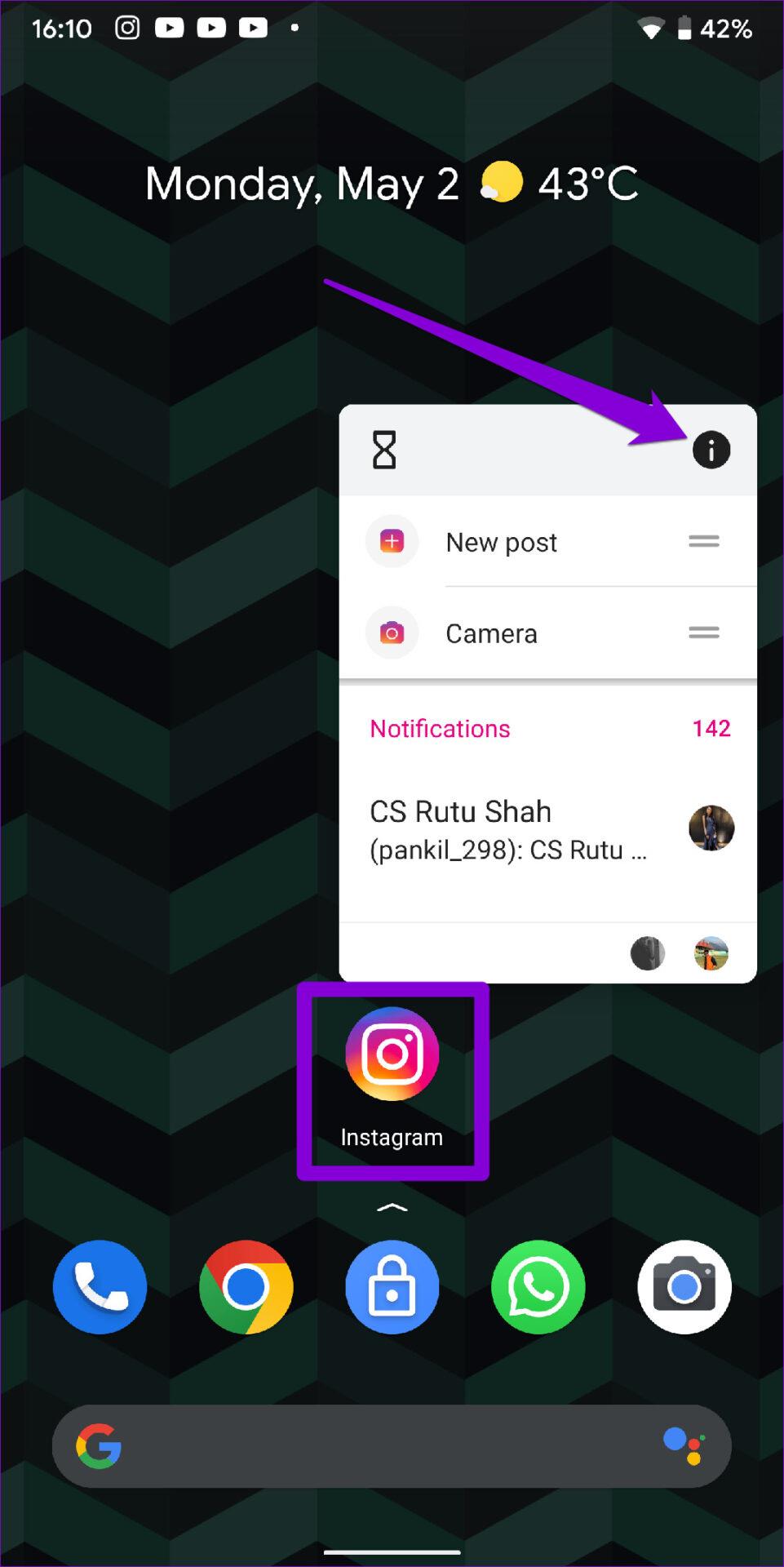
Passaggio 2: vai su Archiviazione e cache e tocca l'opzione Cancella cache.
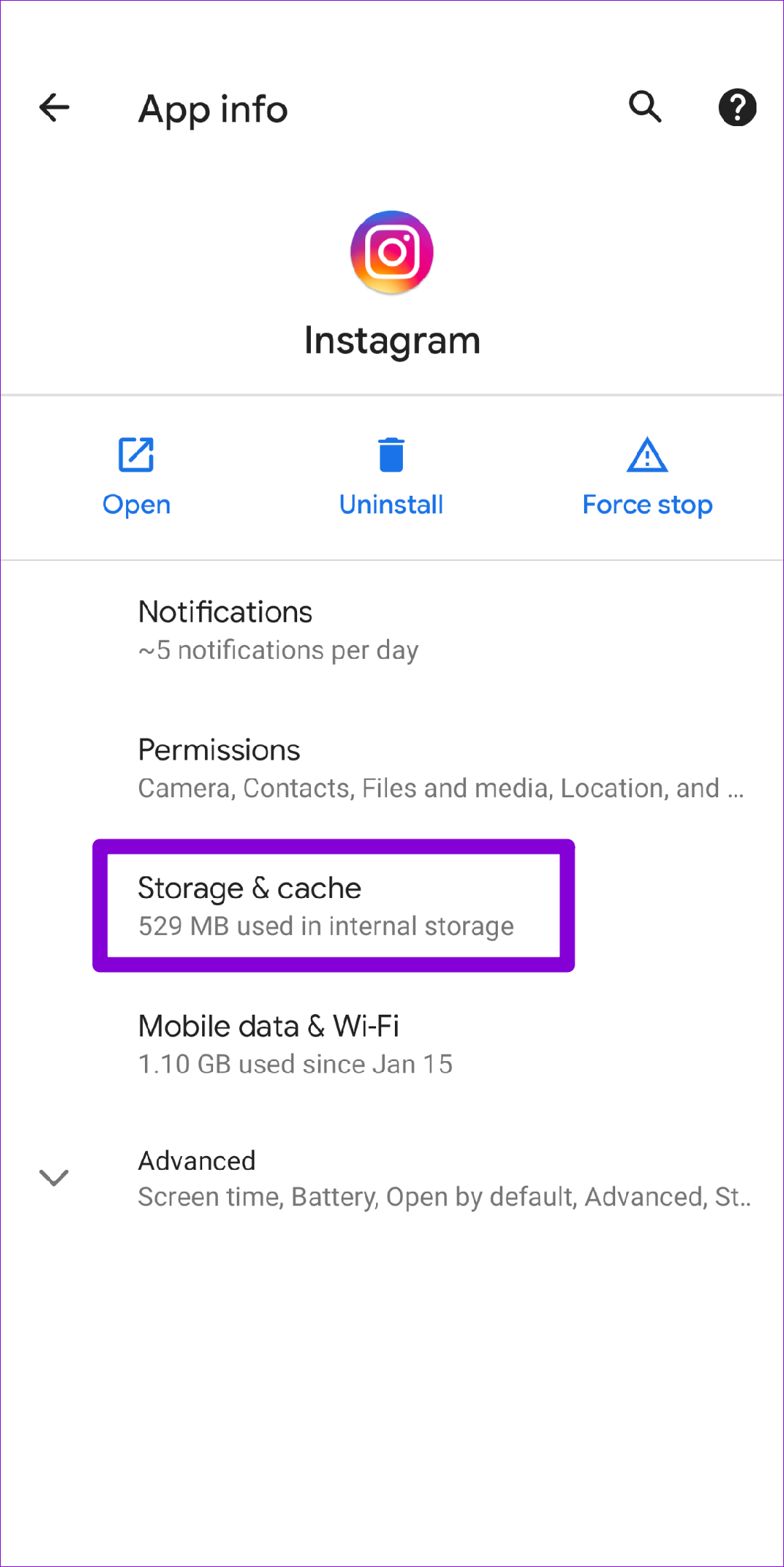
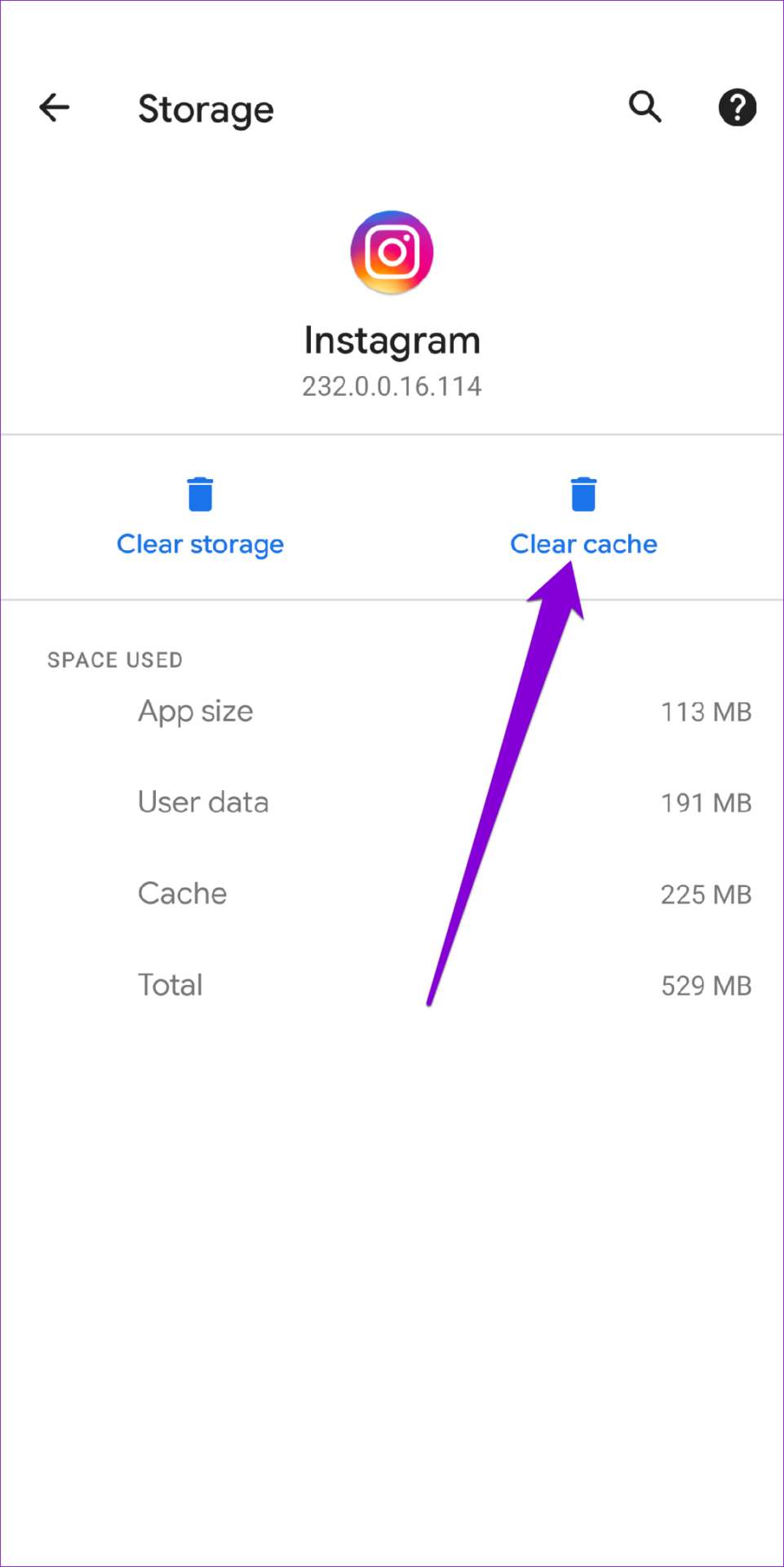
Riavvia Instagram e prova a riprodurre nuovamente un video.
6. Aggiorna l'app Instagram
Anche l'esecuzione di una versione precedente di un'app può portare a tali problemi. Pertanto, è sempre una buona idea abilitare gli aggiornamenti automatici delle app sul tuo telefono. In alternativa, puoi anche aggiornare Instagram manualmente accedendo al Play Store o all'App Store .
7. Usa Instagram sul tuo PC
Se non funziona nulla, l'ultima opzione è passare alla versione web di Instagram per un po' di tempo. Passa al sito Web di Instagram sul tuo PC e controlla se i video vengono riprodotti correttamente.
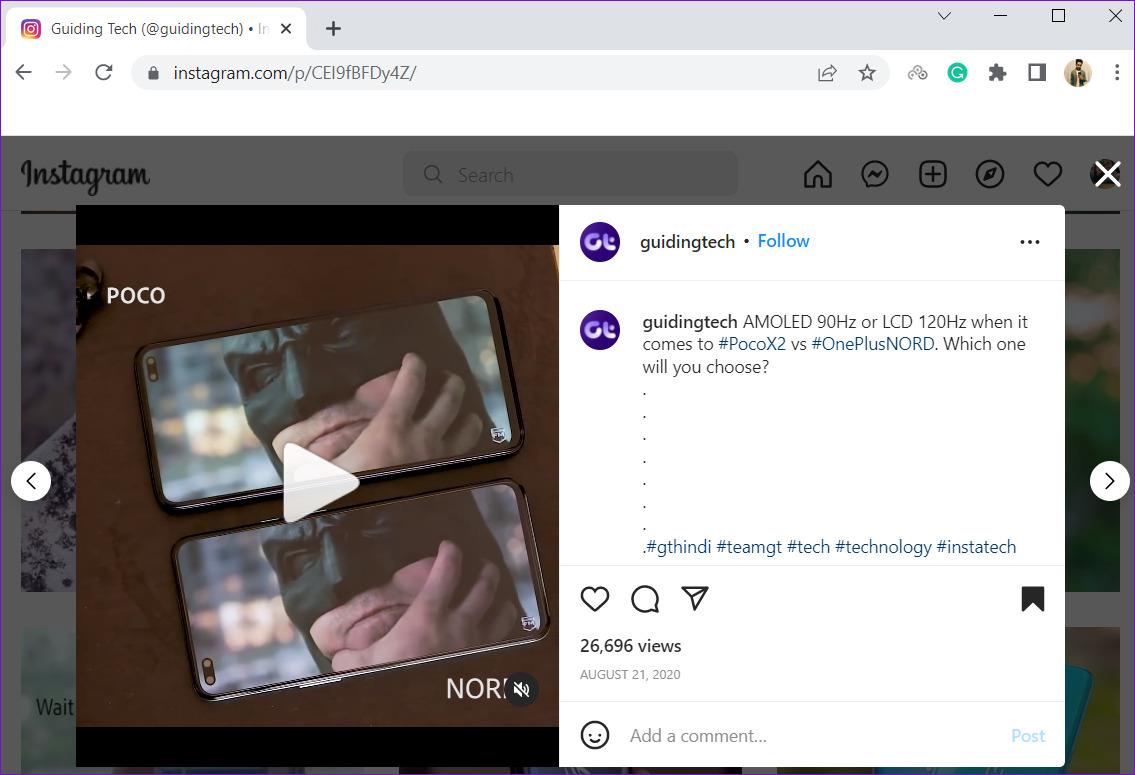
Scorrimento infinito
Con continui cambiamenti e miglioramenti, Instagram è diventata la principale piattaforma di social media per gli utenti. Tuttavia, tali problemi possono spesso finire per rovinare l’esperienza dell’utente finale. Le soluzioni sopra menzionate dovrebbero aiutarti a risolvere il problema della mancata riproduzione dei video su Instagram. Facci sapere quale ha funzionato per te nei commenti qui sotto.
Cerchi un nuovo laptop da gioco portatile? Dai un
Scopri i limiti delle videochiamate su WhatsApp, Skype, Facebook Messenger, Zoom e altre app. Scegli l
Se il tuo Chromebook non riconosce i tuoi dispositivi USB, segui questi passaggi per risolvere il problema. Controlla il formato, l
Scopri come cambiare la lingua su Spotify per Android e desktop in modo semplice e veloce.
Gestisci i post suggeriti su Facebook per una migliore esperienza. Scopri come nascondere o posticipare i post "Consigliati per te".
Scopri come rendere trasparente lo sfondo in Paint e Paint 3D con i nostri metodi semplici e pratici. Ottimizza le tue immagini con facilità.
Se hai molti duplicati in Google Foto, scopri i modi più efficaci per eliminarli e ottimizzare il tuo spazio.
Continua a leggere per sapere come svegliare qualcuno al telefono su Android e iOS, indipendentemente dalla modalità in cui è attivo il dispositivo.
Scopri come risolvere il problema dello schermo nero di Amazon Fire TV Stick seguendo i passaggi di risoluzione dei problemi nella guida.
Scopri cosa fare se il tuo Galaxy S22 non si accende. Trova soluzioni efficaci e consigli utili per risolvere il problema.







